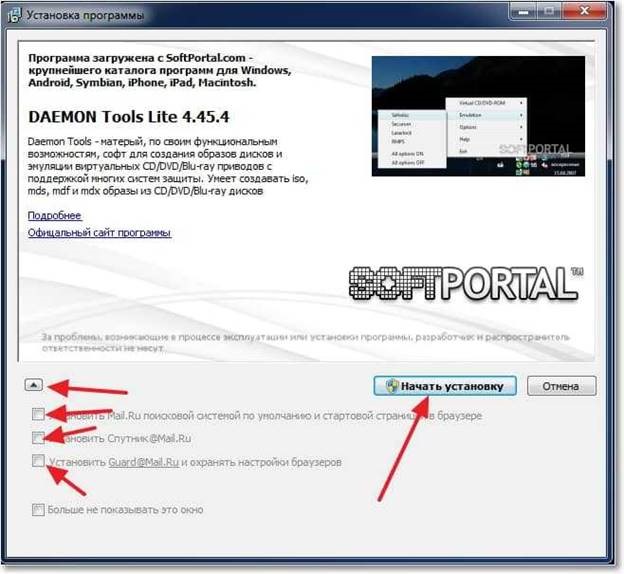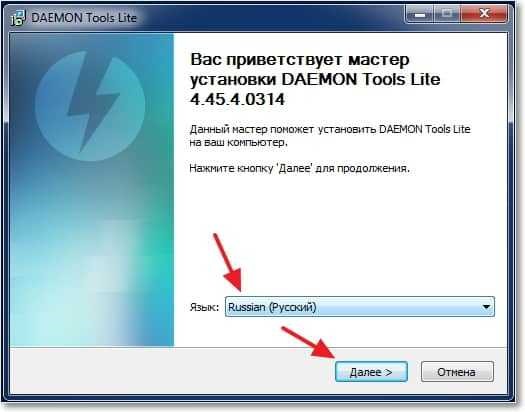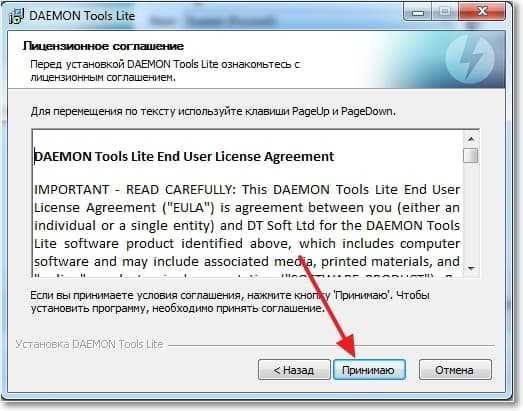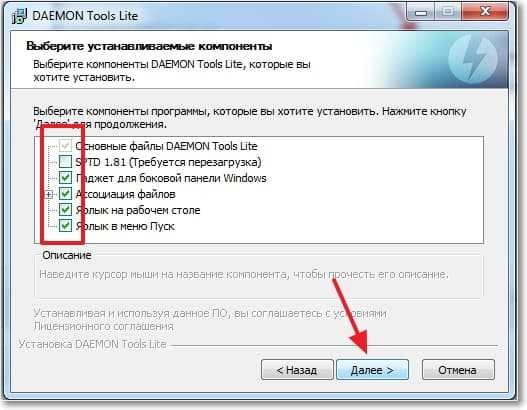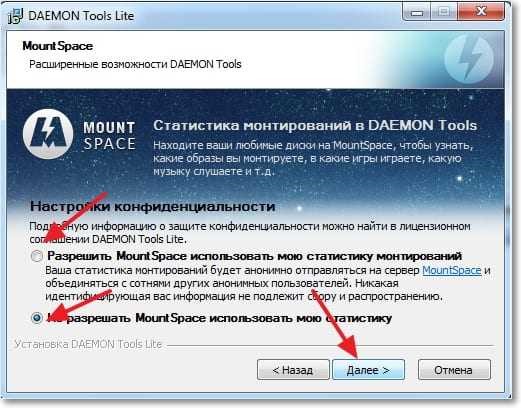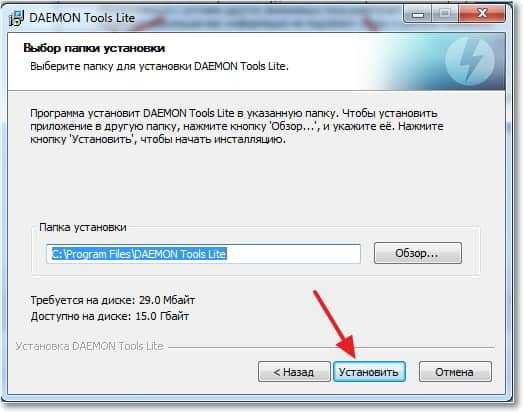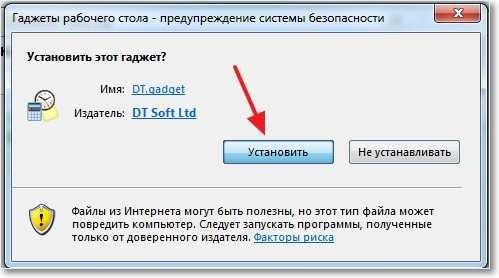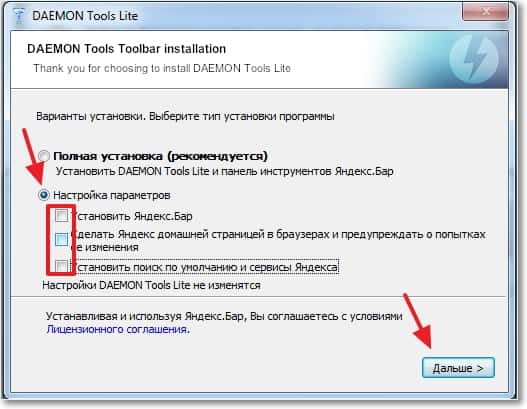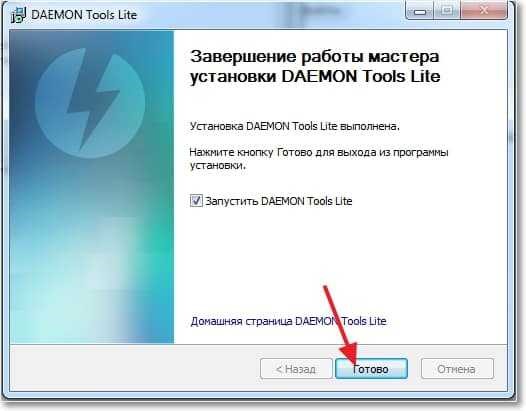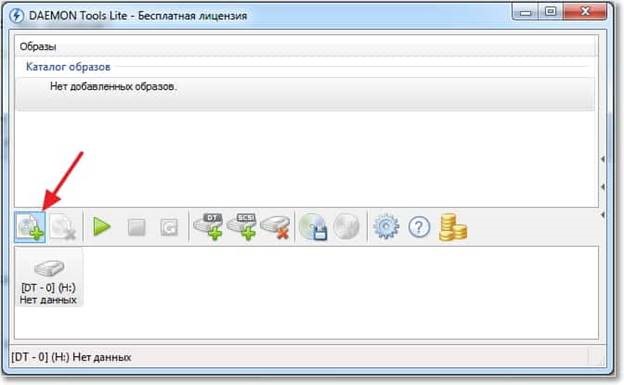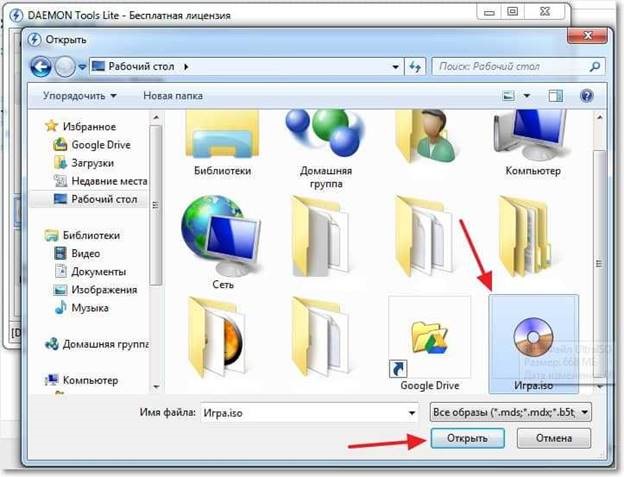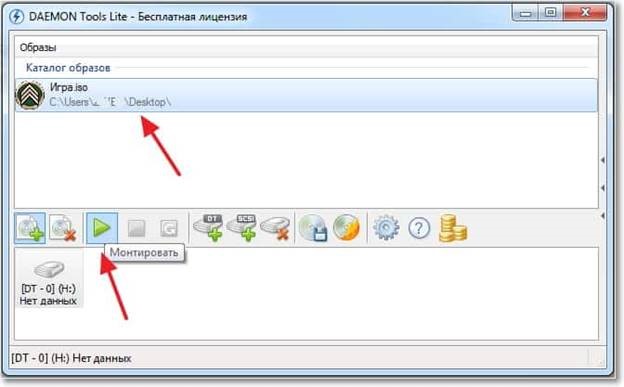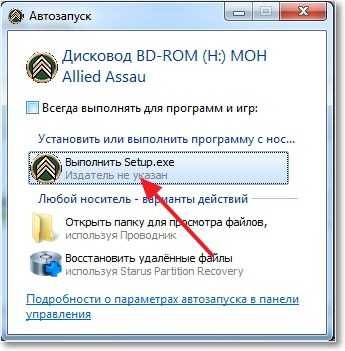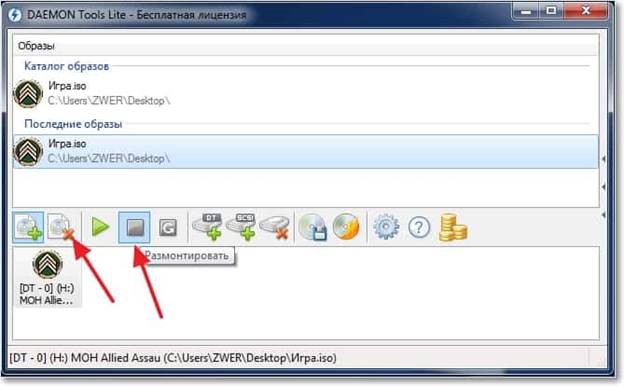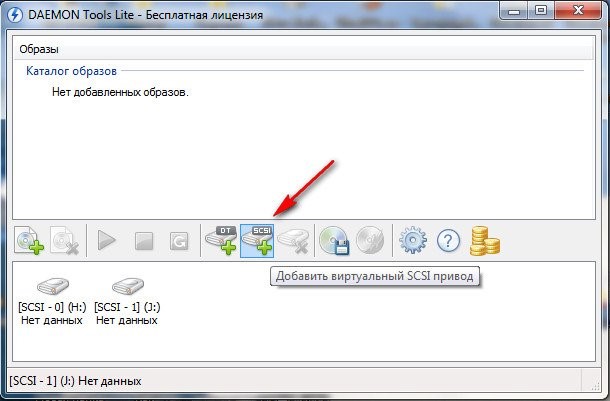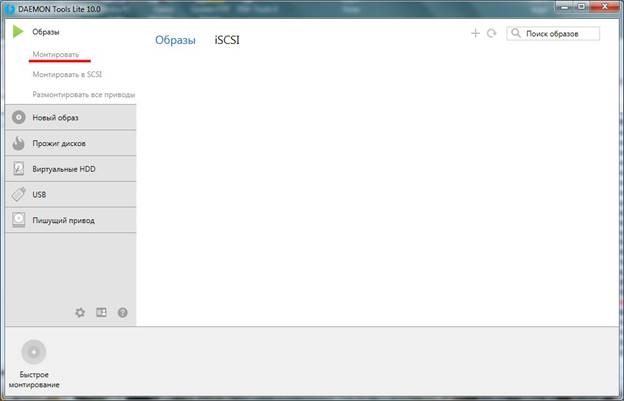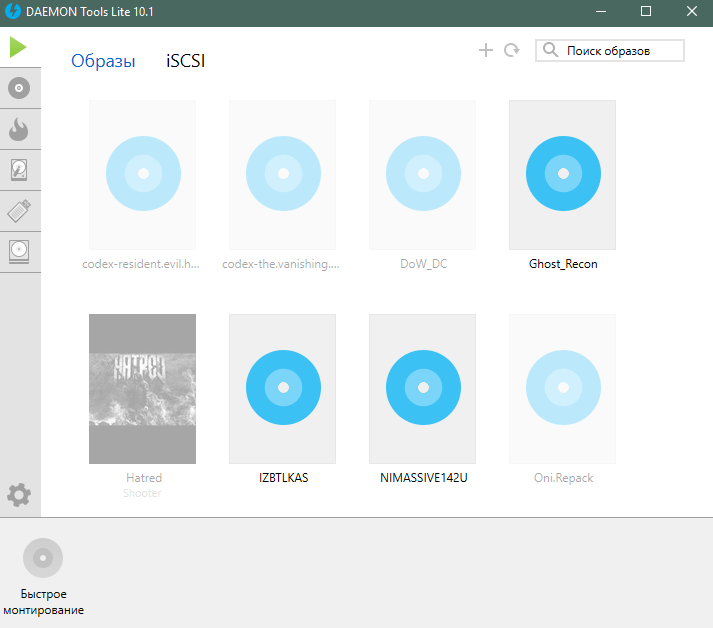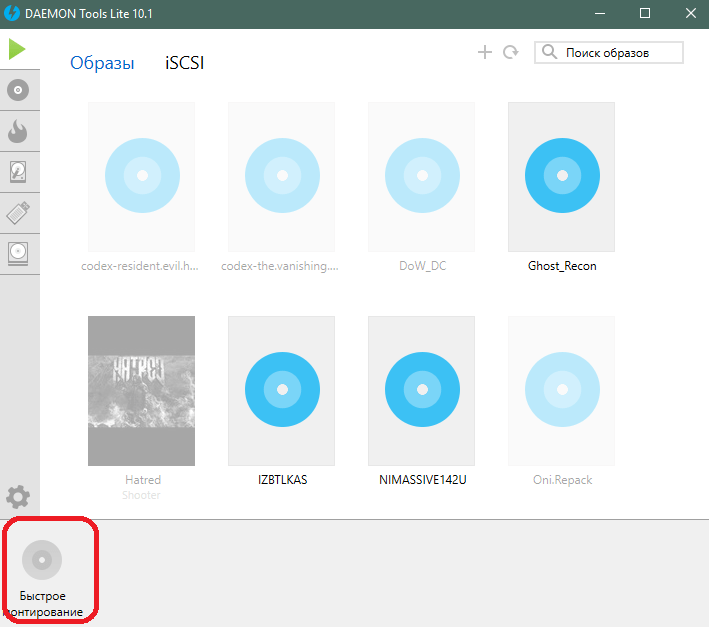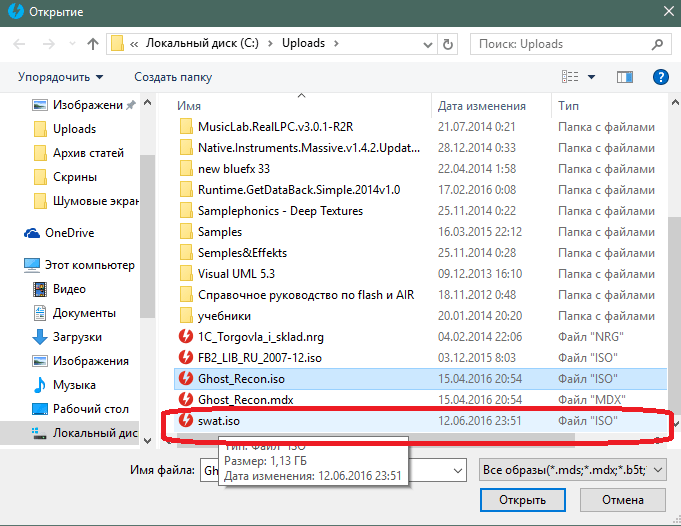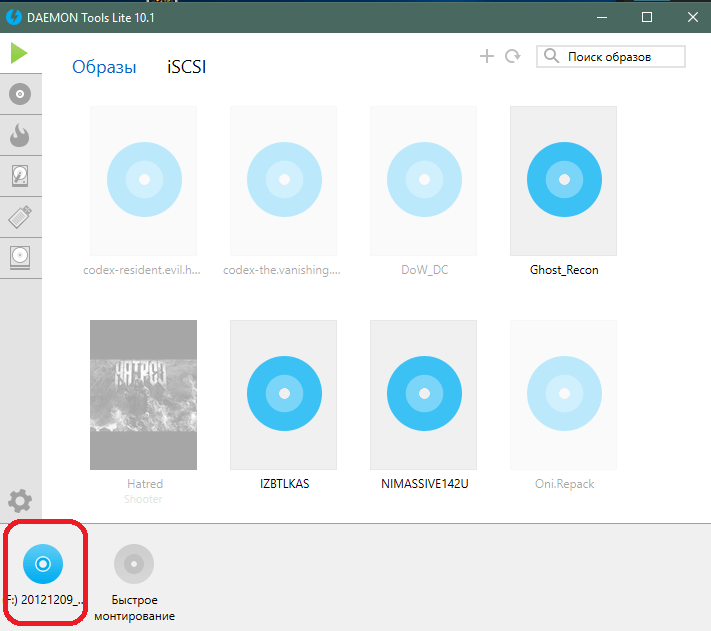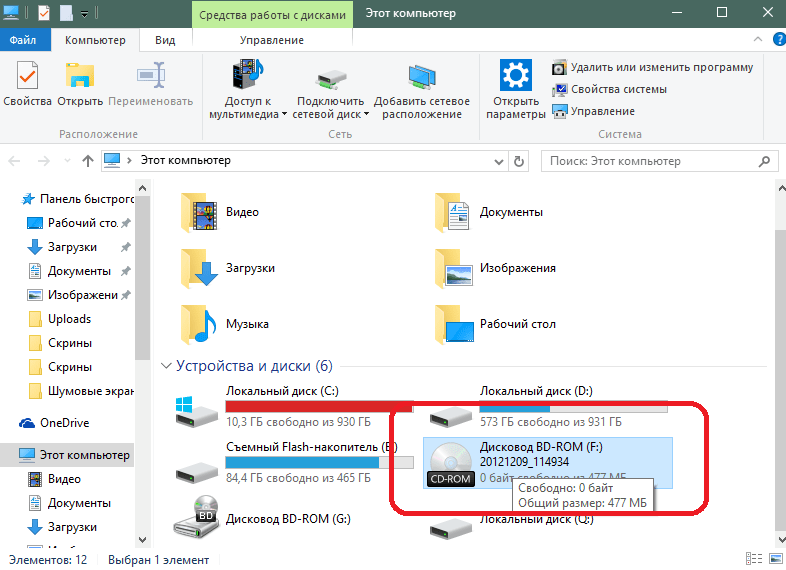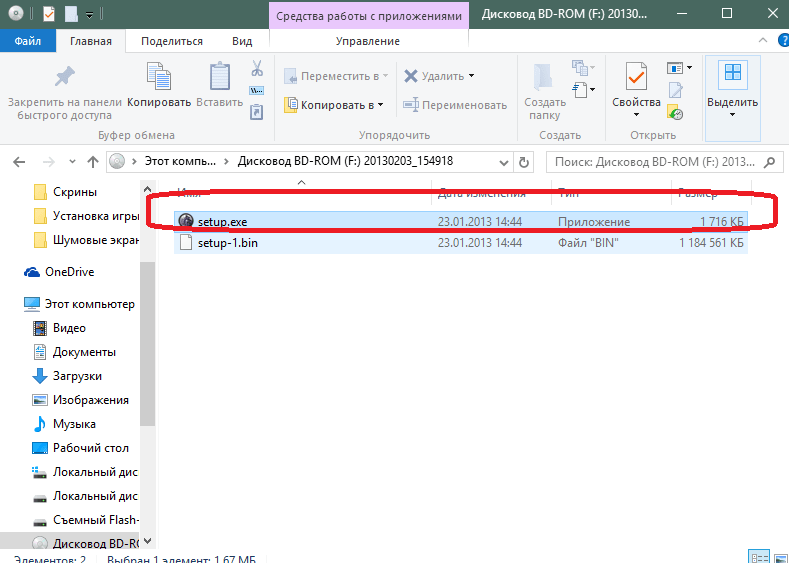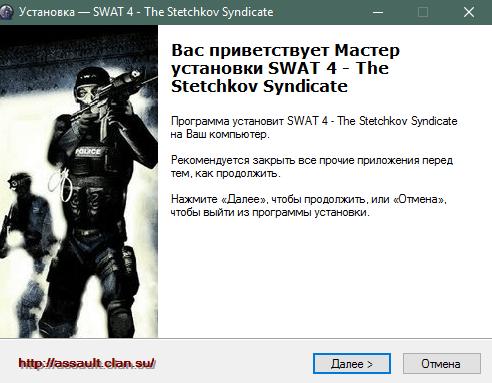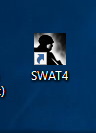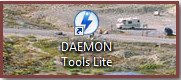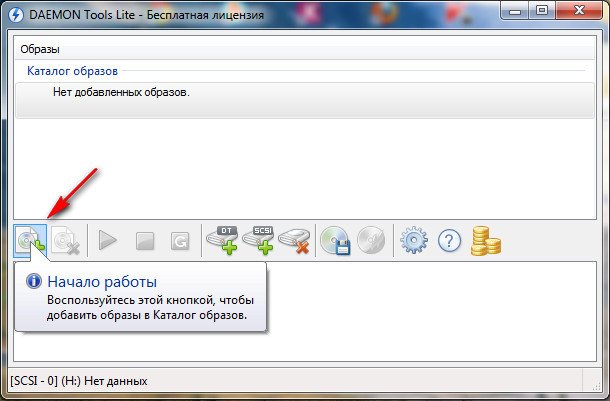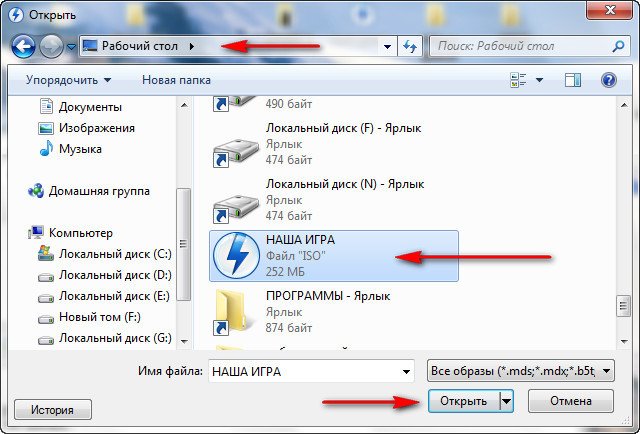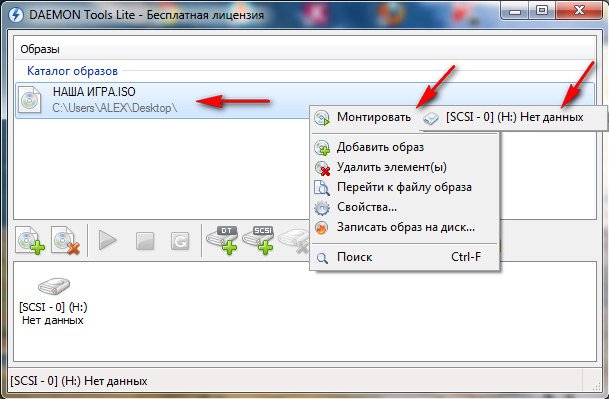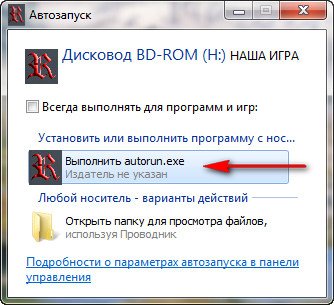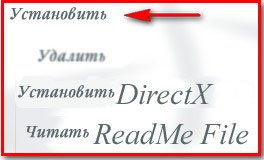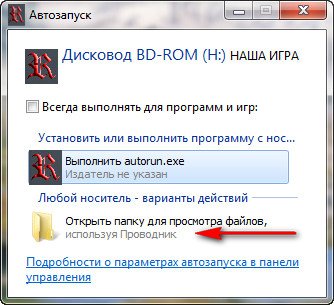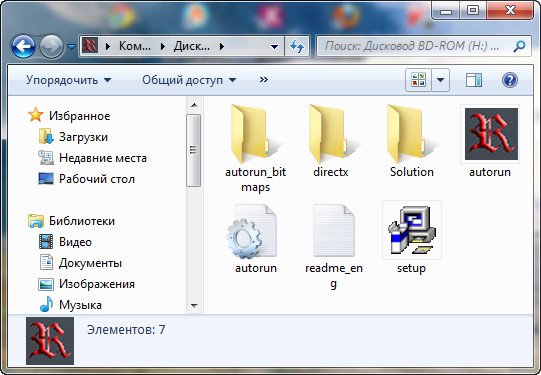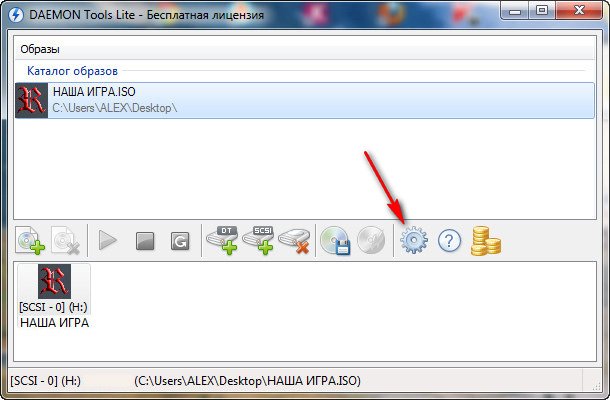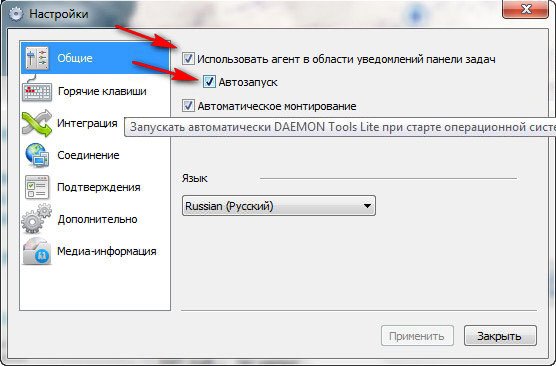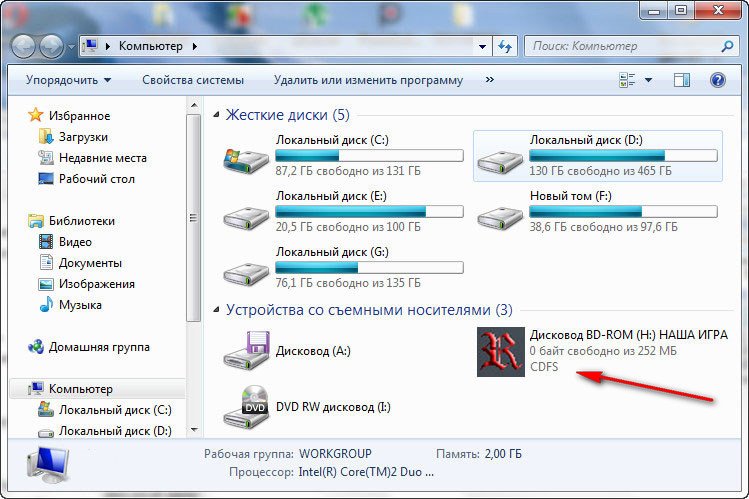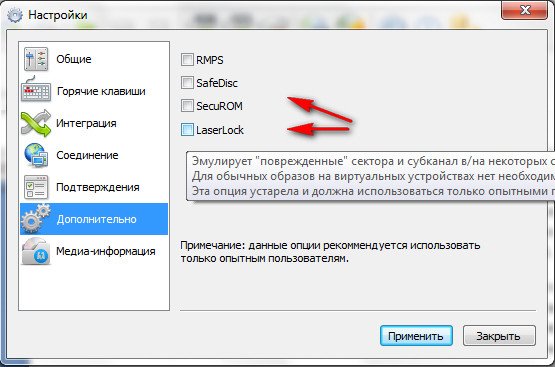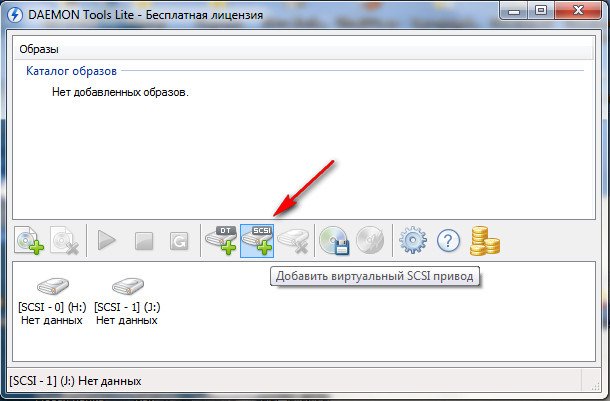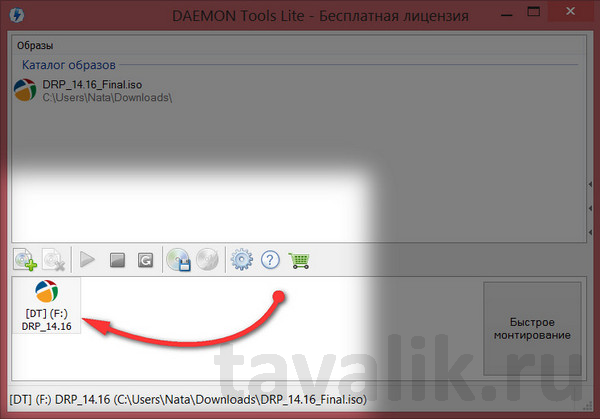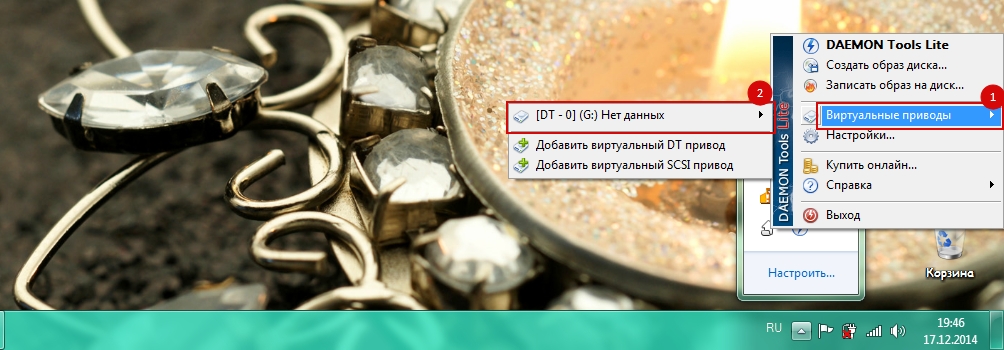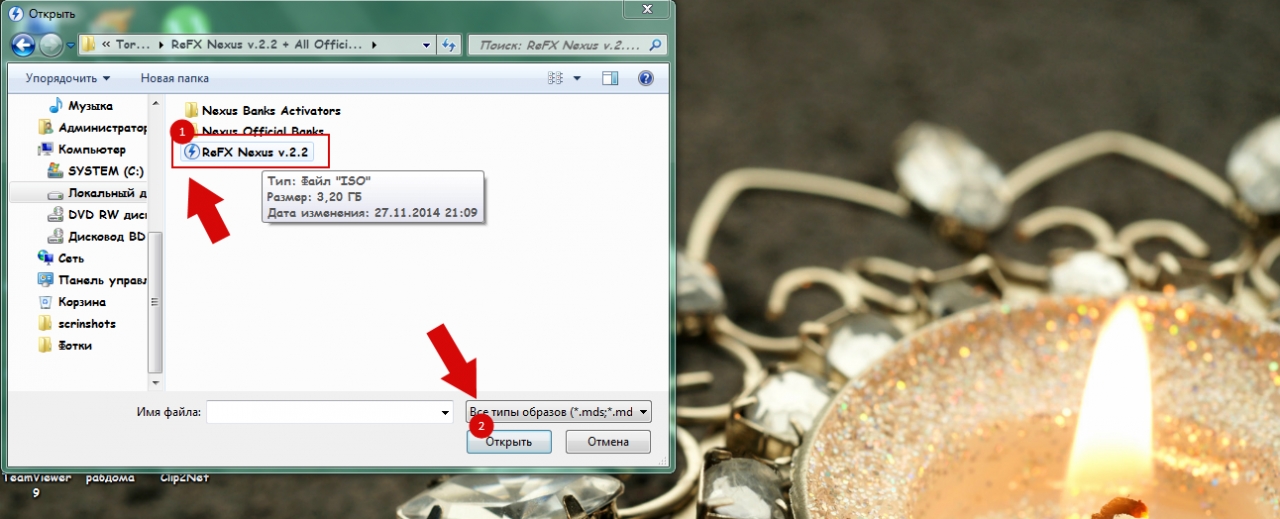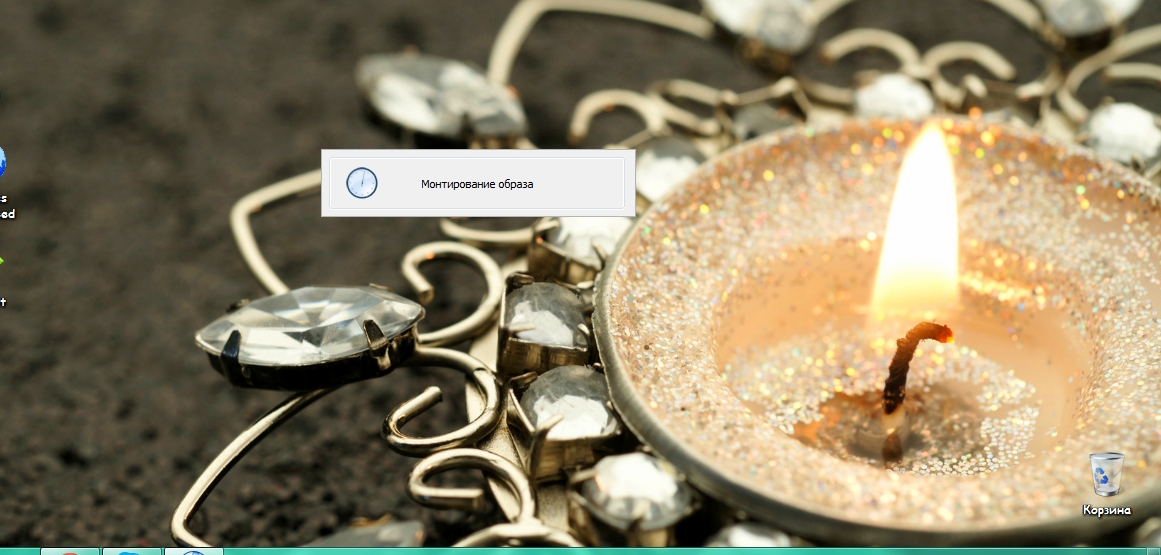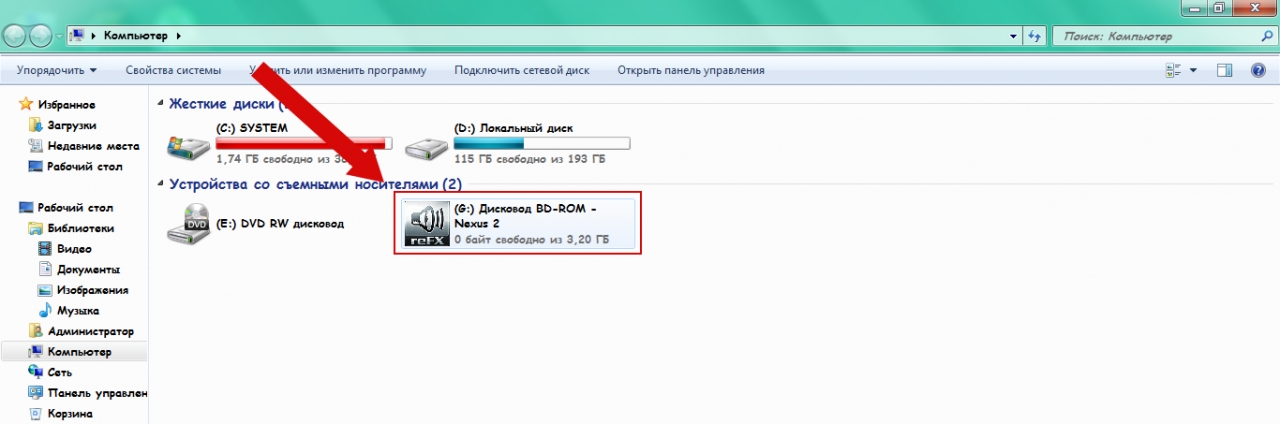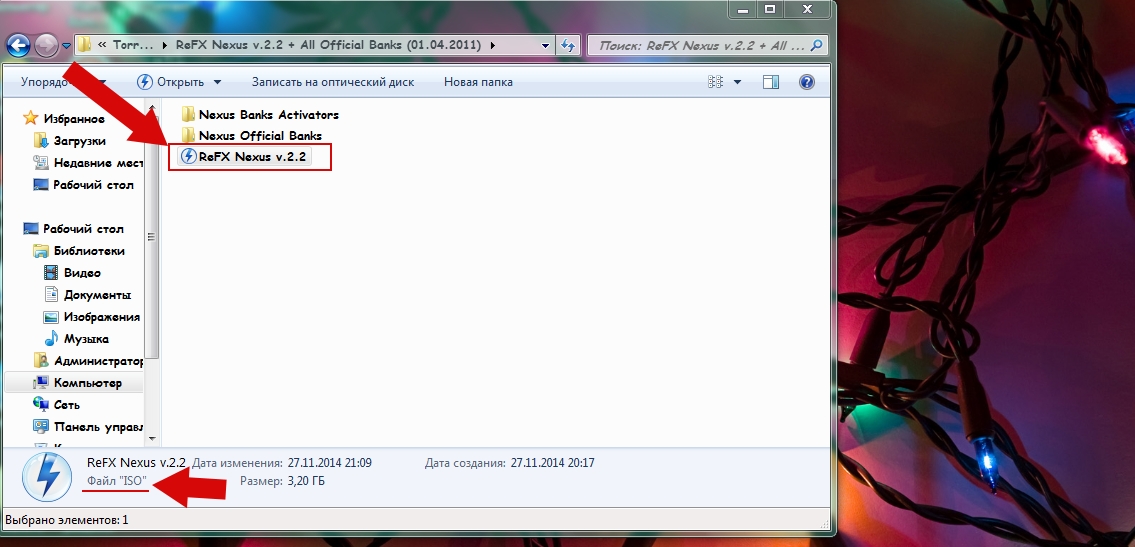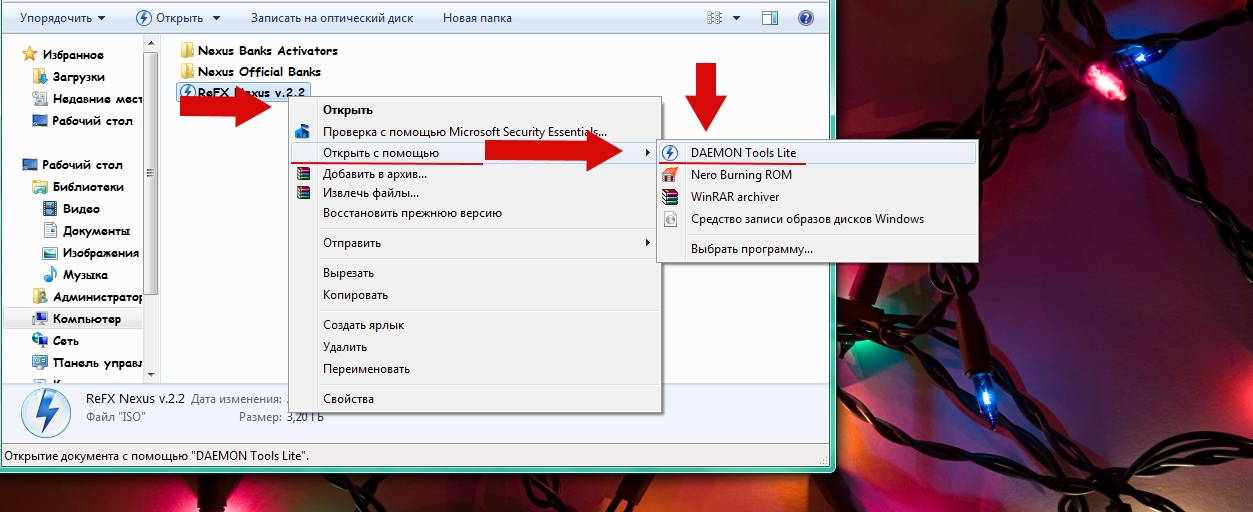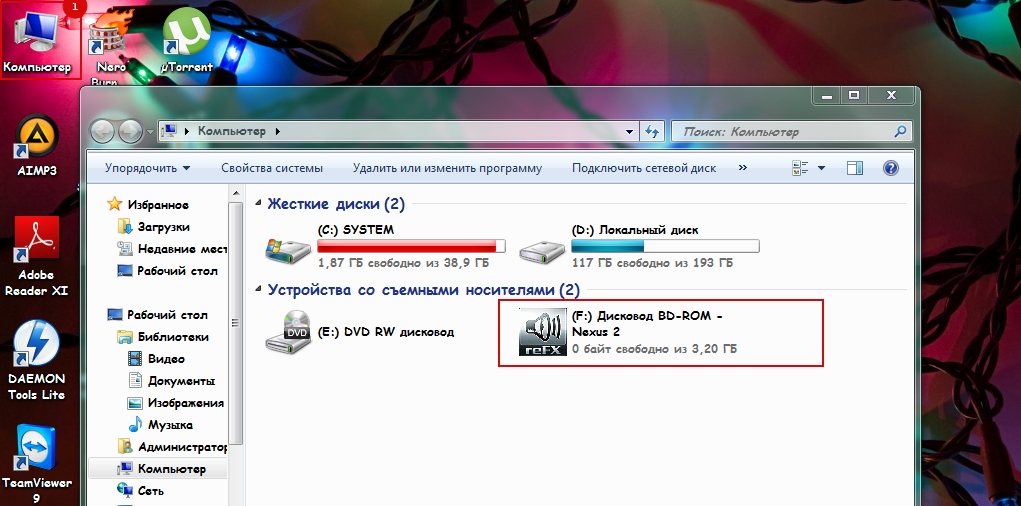Daemon tools для Windows 10 – это программный эмулятор. Он создаёт иллюзию дисководов на компьютере. Если у вас нет, например, диска с игрой или определённой программы, вы можете использовать Даймон Тулс как дисковод и установить необходимое ПО.
Что такое Daemon tools для Windows 10 и для чего она нужна
Здравствуйте, читатели блога! Во время работы за компьютером используют дисковод. Это устройство для считывания информации с диска. Простыми словами носитель информации выдаёт изображение на экран компьютера посредством дисковода. Но, что если нет данного устройства у ПК? Используют программы для создания образа DVD и одна из них – это Daemon tools для Windows 10.
Рассмотрим вопрос, что это за программа? С её помощью вы можете создать эмуляцию дисков (копия оригинальной системы).
Как происходит этот процесс? Сначала Даймон Тулс скачивают на компьютер и устанавливают. Затем нажимают по образу диска и после чего появляется разделы дисков в ярлыке «Мой компьютер». Далее открывают диск с программным обеспечением и производят установку с помощью Даймон Тулс.
Преимущества программы или для чего она нужна:
- Создаёт образы дисков достаточно быстро.
- Позволяет сжимать (объём) и оптимизировать образы.
- Программа простая в использовании.
- Может обойти защиту дисков.
- Умеет защищать эмуляцию паролями.
- Работает со всеми известными форматами CD/DVD.
- Можно работать с программой во всех OS Windows.
- Создаёт загрузочное USB…
Как скачать и установить Daemon tools для Windows10
Если у вас нет данной программы, её можете скачать с официального сайта — «disc-tools.com». Сайт на английском языке, поэтому нажмите «Перевести» на русский в браузере Яндекс или Гугл. Сразу скажу, что версий у этой утилиты несколько:
- Lite;
- Ultra;
- Tolls Pro;
- Tools for Mac…
Обычно выбирают первый вариант и нажимают «Скачать».
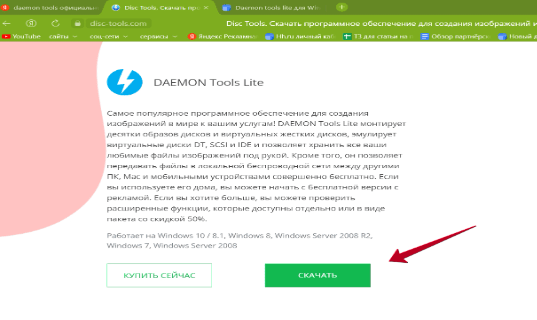
После скачивания найдите установщик в разделе «Загрузки».

Нажмите кнопку «Открыть», чтобы запустить окно установки.
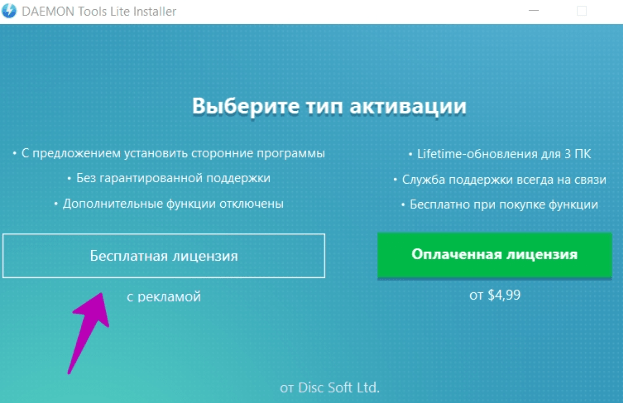
Выберите тип активации:
- Бесплатная лицензия. Можно пользоваться программой бесплатно, но: предлагают установить сторонние программы, есть реклама, отключены некоторые функции.
- Оплаченная лицензия. Она стоит в данный момент от 4,99 долларов или 283 рублей. Будут доступны дополнительные возможности, работает без рекламы.
Итак, чтобы установить программу, нажмите по названию лицензии, например, первый способ. После чего будет идти проверка соединения и загрузка установочных файлов.
Далее нажимаете «Установить».

Затем снова выбираете вариант лицензии, нажимаете «Согласиться и продолжить». Затем начнётся установка. В процессе установки кликните «Отменить», если будут появляться предложения установить какие-либо программы.
Через несколько секунд увидите окно – «Мы готовы монтировать образы для вас!». Кликните «Запустить», чтобы программа открылась.
Как пользоваться программой Даймон Тулс
После запуска утилиты вы увидите подсказки. Они помогут вам разобраться в интерфейсе. По мере изучения, нажимаете кнопку «Далее», чтобы продолжить и затем «Готово».
Работать с Даймон Тулс просто. Сначала добавляете привод. Для этого нажмите «Добавить привод».
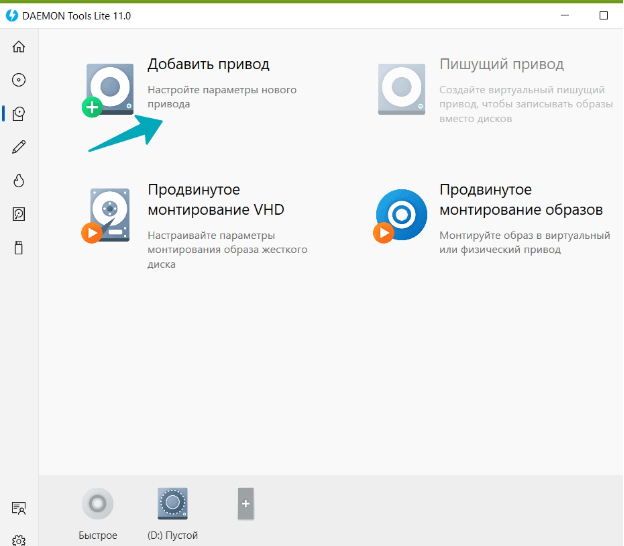
В настройках вы можете использовать параметры:
- Виртуальный привод. Есть возможность выбрать варианты приводов – DT, SCSI,IDE.
- DVD-регион от 1 до 8.
- Можно установить параметр монтировать в привод.
- Добавляется папка или файл с рабочего стола компьютера.
Если у вас уже есть файл в формате iso, кликните внизу кнопку «Быстрое монтирование» и выберите его в проводнике, нажав на кнопку «Открыть». После чего появится дисковод в компьютере. Можно нажать на iso несколько раз левой кнопкой мыши, чтобы появился привод. Главное, установить данную программу.
Заключение
В данной публикации я показал вам ответ на вопрос, что такое Daemon tools для Windows 10, как скачать, установить программу и с ней работать. Данная утилита помогает смонтировать любой DVD образ бесплатно. В Интернете можно найти похожие программы.
Спасибо за внимание!
С уважением, Сергей Ёлчев.
Ещё статьи на блоге:
Что такое Яндекс карты, системный блок, Доктор Веб…
Для экономии денежных средств интернет-пользователи скачивают файлы через торрент в формате iso. Для того, чтобы запустить игру, необходимо записать образ, а затем установить ее с диска. Наиболее удобный вариант — воспользоваться утилитой Daemon Tools. Она поможет вам создать виртуальный привод, после чего смонтировать на него образ с игрой. Программа обманывает некоторые типы защиты от копирования. Получается, как будто вы вставили лицензионный диск.
Создание виртуального привода
Для создания виртуального привода, который позволит открыть образ диска, необходимо установить на ПК бесплатную версию Daemon Tools Lite. Эта программа популярна у профессиональных и рядовых пользователей.
«Даймон Тулс» подключает к системе образ диска. После этого ПК видит его как физический накопитель. Преимущество программы — возможность снятия защиты от копирования во время создания и монтирования образов. Причем такой функции нет у других эмуляторов.
После установки следуйте рекомендациям:
1. В процессе скачивания программы уберите галочки возле компонентов Mail.ru, затем нажмите на «Начать установку».
2. Выберите русский язык. Кликните на надпись «Далее».
3. Примите условия лицензии.
4. В появившемся окне предложат выбрать тип лицензии. Поставьте точку возле надписи «Бесплатная лицензия». Кликните на «Далее».
5. На следующем шаге вы можете отменить ненужные настройки, а затем нажать на надпись «Далее».
6. В настройках конфиденциальности выберите подходящие для вас расширенные возможности. Нажмите на надпись «Далее».
7. В выборе папки установки можете изменить путь или оставить предложенный системой. Кликните «Установить».
8. Дождитесь полной установки. Когда появится окно установки гаджета, нажмите «Установить».
9. В появившемся окне поставьте точку возле надписи «Настройка параметров» и уберите галочки с трех пунктов. Кликните на «Дальше».
10. Завершите установку, нажав на «Готово».
После завершения процесса запустите программу и перейдите к установке игр.
Как установить игру
Чтобы установить игру:
1. Откройте «Даймон Тулс». Кликните на надпись «Добавить образ».
2. Выберите скачанный файл .iso с игрой и нажмите «Открыть».
3. Перейдите в окно «Даймон Тулс», выделите игру. Нажмите на зеленую стрелку («Монтировать»). После клика на кнопку запустится установка игры на ПК. Процесс проходит по тому же алгоритму, если бы вы инсталлировали файл с лицензионного диска.
4. Когда увидите окно автозапуска, нажмите на установочный файл (setup.exe).
5. Если для игры не требуется постоянное присутствие в приводе диска, можете «Размонтировать», а затем удалить образ.
6. В ОС вы можете добавлять несколько виртуальных дисков.
Кстати, для удобства управления программами на рабочем столе возникнет гаджет. Там же вы увидите сохранившиеся ярлыки с играми, которые помогут быстро их запускать.
Как запустить игру через Даймон Тулс
Игру с расширением .iso открыть не составляет труда, зато с mdf возникают проблемы, так как многие пользователи не знают, что в папку для раздачи необходимо включать файл mds.
Сложностей не возникнет, если на диске нет защиты, которая требует доказательства подлинности. В этом случае получится обойтись одним файлом mdf.
Если в ОС вы установили утилиту «Даймон Тулс» как программу по умолчанию, то все образы, которые поддерживает утилита, подсветятся соответствующими значками. Чтобы запустить игру, вам будет достаточно нажать дважды по файлу образа.
Также можете:
1. Запустить саму утилиту. На экране вы увидите рабочее окно.
2. Перетащите файл mdf на вкладку «Образы». Выделите игру и нажмите на кнопку «Монтировать».
3. После завершения операции в проводнике вы увидите новый привод, а затем диск откроется автоматически.
Если вы скачали игру в архиве, то сначала распакуйте папку и найдите необходимый файл, который предназначен для запуска игры. Затем выполните действия, описанные выше.
Бывает, что в процессе установки файла или во время игры возникает системная ошибка, которая препятствует нормальной работе или запуску. Основная причина — поврежденный файл или отсутствие каких-либо компонентов. В этом случае лучше скачать игру на другом торренте.
Если вы часто пользуетесь программой для создания образов, рекомендуем сформировать каталог, в котором сможете быстро выбирать нужный файл. Игры достаточно установить на ПК один раз, а затем открывать их в любой момент без повторной загрузки.
Если со временем произошло повреждение важного файла, то найдите образ в программе «Даймон Тулс», а затем сохраните его на компьютере. Если есть физический привод, можете записать скачанный файл на диск.
Программу DAEMON Tools часто используют при установке игры, скачанных с интернета. Это обусловлено тем, что многие игры выкладываются в виде образов диска. Соответственно, эти образы нужно смонтировать и открыть. А Даймон Тулс как раз отлично подходит для этой цели.
Читайте далее и вы узнаете, как установить игру через DAEMON Tools.
Смонтировать образ игры в DAEMON Tools – дело буквально нескольких минут. Но для начала необходимо скачать само приложение.
Скачать DAEMON Tools
Как установить игру через DAEMON Tools
Запустите приложение.
Нажмите кнопку «Быстрое монтирование», расположенную в нижнем левом углу окна, чтобы смонтировать игры в DAEMON Tools.
Появится стандартный проводник Windows. Теперь вам необходимо найти и открыть файл с образом игры на своем компьютере. Файлы образов имеют расширение iso, mds, mdx и т.п.
После того как образ будет смонтирован, вам будет выдано оповещение, а значок в левом нижнем углу сменится на синий диск.
Смонтированный образ может запуститься автоматически. Но может потребоваться и ручной запуск установки игры. Для этого откройте меню «Мой компьютер» и кликните два раза по появившемуся дисководу в списке подключенных приводов. Иногда этого достаточно, чтобы началась установка. Но бывает, что открывается папка с файлами диска.
В папке с игрой должен быть файл установки. Его часто называют «setup», «install», «установка» и т.п. Запустите этот файл.
Должно появиться окно установки игры.
Его вид зависит от установщика. Обычно установка сопровождается подробными подсказками, поэтому следуйте этим подсказкам и установите игру.
Итак – игра установлена. Запускайте и наслаждайтесь!
Еще статьи по данной теме:
Привет друзья! Думал, что бы это такое полезное написать сегодня в блог и придумал :). Буду писать сегодня о том, как с помощью программы DAEMON Tools Lite установить игру с .iso образа. Думаю такая информация будет полезная очень многим. Когда мы покупаем игры в магазине, то проблем с установкой у нас не возникает, запустили диск, установили и играем.
Но все мы немножко грешим :), и качаем игры с интернета, через торренты и т. д. Тем самым мы экономим деньги, да и в магазин идти не нужно, но как правило все нормальные игры, я имею введу большие, выложены в интернете в формате .iso. Такие файлы являются образами дисков, в нашем случае с игрой.
Поэтому, что бы установить игру скачанную в формате .iso, нам нужно этот образ записать на диск, а затем уже с диска установить саму игру. Много действий, правда? Нужен чистый диск, к тому же игра может не поместится на диск, нужно записывать и все такое. Поэтому все это решается одной популярной программой DAEMON Tools Lite.
Она бесплатная, и если рассказывать о ней в нескольких словах, то она создает виртуальный CD/DVD привод, и монтирует в него наш .iso образ с игрой. Получается как будто мы вставили в привод диск с игрой. Ну а если вы привыкли все записывать на обычные диски, то почитайте создание меню для dvd и продолжаете записывать скачанные игры на CD/DVD диски.
Сейчас я подробно напишу как установить DAEMON Tools Lite и с ее помощью установить игру с .iso образа.
Установка DAEMON Tools Lite
Для начала нам нужно установить программу, а затем с ее помощью установим игру.
Скачиваем DAEMON Tools Lite, можно например отсюда http://www.softportal.com/get-10-daemon-tools.html.
Запускаем скачанный нами установочный файл с программой.
Отменяем установку компонентов от Mail.ru, они нам не нужны и нажимаем на «Начать установку».
Выбираем язык и нажимаем «Далее».

Выделяем пункт «Бесплатная лицензия» и нажимаем «Далее».
Отмечаем или отменяем нужные нам настройки и продолжаем установку.
Выберите один из вариантов, на ваше усмотрение и нажмите «Далее».
Нажмите «Установить».
Ждем пока программа установится. В процессе установки может появится окно с подтверждением установки гаджета DAEMON Tools Lite. Жмем «Установить».

Все! Жмем «Готово».
Программа DAEMON Tools Lite установлена. Теперь запускаем ее, если она сама не запустилась, и переходи к установке игры с .iso образа.
Установка игры с .iso образа
Дальше все очень просто. Открываем DAEMON Tools Lite и нажимаем на «Добавить образ» (диск с +).
После нажатия на кнопку «Добавить образ», выбираем скачанный нами .iso образ с игрой, и нажимаем «Открыть».
Теперь переходим в рабочее окно программы DAEMON Tools Lite, выделяем нашу игру и нажимаем «Монтировать» (зеленная стрелочка).
А дальше процесс установки игры ничем не отличается от процесса установки с обычного диска, появится окно автозапуска, и выбираем выполнить установочный файл с игрой.

Кстати на рабочем столе появится гаджет для удобного управления программой DAEMON Tools Lite.
Вроде бы ничего не забыл написать. Теперь вы знаете как установить игру с .iso образа, без записи ее на диск. Удачи друзья :).
Меня зовут Сергей и к вам вопрос. Как установить через DAEMON Tools игру? Есть у меня старенькая игра, очень мне нравится, покупал её давно, запускается она только при наличии компакт-диска в дисководе. Друг посоветовал сделать мне образ диска и запускать игру с него, так как естественно диск не вечный, может исцарапаться или потеряться, да и игры я этой давно в магазинах не видел. Знаю в этом ничего противозаконного нет. Образ сделал в программе Nero. Через некоторое время переустановил Windows и установить свою игру заново с компакт-диска не смог, выдаёт ошибку передачи данных CRC. Вспомнил про образ и обрадовался, но вскоре понял, что DAEMON Tools , Alcohol 120% , для меня тёмный лес. Подскажите что мне делать дальше?
Как установить через DAEMON Tools игру
Письмо пришло мне на почту давно и к сожалению сразу на него ответить не смог. Но лучше поздно чем никогда. Как скачать и установить бесплатную версию программы DAEMON Tools, можете почитать у нас, а вот как установить через daemon tools игру, об этом наш разговор сегодня. Если у вас есть образ с вашей игрой и вам нужно её установить на личный компьютер прямо из образа, воспользуемся нашей программой.
С помощью DAEMON Tools мы с вами можем работать не только с образами игр, но и с вашими программами, например один мой друг хранит в нескольких образах, драйвера практически ко всем существующим устройствам и носит эти образы на переносном винчестере USB. Вообще это очень хорошая и полезная программа, убедитесь сами, когда во всём разберётесь, итак начнём.
Запускаем программу DAEMON Tools с ярлыка на рабочем столе или прямо из личной папки.
Сразу видим подсказку программы, нажимаем на плюс что бы добавить наш образ в общий каталог образов.
Откроется проводник, в нём мы с вами должны найти наш образ с игрой. Нашли. Как видите образ с игрой у меня называется НАША ИГРА, весит он у меня не много, ваш образ например может занимать намного больший объём, далее нажимаем Открыть.
В окне образы появляется игра. Щёлкаем на ней правой мышкой один раз и в открывшемся меню выбираем Монтировать и сразу указываем наш дисковод (Н:) Нет данных.
Далее происходит монтирование образа с игрой на наш виртуальный дисковод (Н:)
и сразу открывается автозапуск, пользоваться мы с вами данным образом сможем как обычным диском находящимся в простом дисководе (Н:). Например нажмём на autorun.exe и произойдёт установка игры на наш с вами компьютер.
А можем нажать на кнопку Открыть папку для просмотра файлов
и сразу попадём в содержимое нашего диска, установку игры мы с вами можем запустить отсюда.
Так же мы с вами можем зайти в настройки программы DAEMON Tools
и если поставим галочки в указанных местах, наша программа будет автоматически запускаться и монтировать образ с игрой на виртуальный дисковод при запуске Windows.
Запускать нашу игру мы с вами сможем как с ярлыка на рабочем столе, так и с виртуального диска. Открываем Мой компьютер.
Ещё в настройках при желании, вы можете поэкспериментировать в программе DAEMON Tools со вкладкой Дополнительно.
Вот в принципе и всё, кстати добавить виртуальных дисководов в операционную систему для ваших образов вы можете довольно много, но опять же не стоит этим злоупотреблять.
На чтение 2 мин Просмотров 1.1к. Опубликовано 2017-10-11
Содержание
- Монтирование образа игры в DAEMON Tools
- Этап 1: Инсталляция программы
- Этап 2: Настройка
Скачанные в Интернете игры часто записаны в формате ISO файлов. Их можно извлечь с помощью обычного архиватора, например, WinRAR. Но это займет много времени, что довольно нерационально. Ведь данные документы — образы дисков. Гораздо разумнее воспользоваться специальной программой для монтирования виртуальных приводов.Такого софта существует довольно много. На общем фоне сильно выделяется DAEMON Tools. Программа простая в использовании, мало весит и практически не отнимает ресурсы компьютера.
Поскольку требуется только монтирование образа в виртуальный привод, лучше всего для этого использовать версию программы DAEMON Tools Lite. Она не требует покупки и простая в использовании. Ниже изложена инструкция по ее инсталляции и настройке.
Этап 1: Инсталляция программы
- Запустите скачку со страницы https://www.daemon-tools.cc/rus/downloads/dtLite?direct=1.
- Запустите файл DTLiteInstaller.exe.
- В начале установки выберите бесплатный вариант.
- В основной части инсталляции оставляйте все параметры без изменений.
- В самом конце отключите все компоненты Yandex, иначе у вас появятся ненужные программы, которые придется удалять.
Этап 2: Настройка
Поскольку программа установится, нужно разобраться, как установить игру с ее помощью. Откройте DAEMON Tools Lite и снизу окна нажмите на «Быстрое монтирование».
В новом окне раскройте каталог с загруженным ISO-файлом. Выделите его и нажмите «Открыть». В списке устройств ПК обнаружится привод с образом игры, откройте его и выполните установку.Когда инсталляция завершится, желательно удалить виртуальный дисковод. Для этого вновь запустите DT Lite. Наведите курсор мыши на устройство снизу окна. Кликните по нему ПКМ и выберите опцию «Размонтировать», а затем «Удалить».
Важно: на этапе открытия образа диска может возникнуть сбой. Решить ее вы сможете по инструкции, изложенной в статье «Ошибка «Доступ запрещен» в DAEMON Tools». Но для начала перезагрузите компьютер и попробуйте снова.
@top-advice.ru

Что такое ISO и что представляет собой игра в этом формате
Файлы ISO — это файлы образа компакт-диска, таким образом, если Вы скачали игру в формате ISO, допустим, с торрента, это означает, что Вы загрузили на компьютер копию компакт-диска с игрой в одном файле (хотя сам образ может содержать в себе множество файлов). Логично предположить, что для того, чтобы установить игру из образа, нам нужно сделать так, чтобы компьютер воспринимал его как обычный компакт-диск. Для этого существуют специальные программы для работы с образами дисков.
Установка игры из ISO с помощью Daemon Tools Lite
Сразу отмечу, что если Daemon Tool Lite вам по какой-то причине не подходит, то в этой статье описано множество других способов работать с файлами ISO. Также заранее напишу, что для Windows 8 какая-то отдельная программа не требуется, достаточно кликнуть правой кнопкой мыши по файлу ISO и выбрать в контекстном меню пункт «Подключить». А вот для того, чтобы смонтировать образ в системе Windows 7 или Windows XP, нам понадобится отдельная программа. В данном примере мы будем использовать бесплатную программу Daemon Tools Lite.
Скачать русскую версию Daemon Tools Lite можно бесплатно на официальном сайте https://www.daemon-tools.cc/rus/downloads. На странице Вы увидите и другие версии программы, например Daemon Tools Ultra и ссылки на их бесплатную загрузку — не стоит этого делать, так как это только пробные версии с ограниченным сроком действия, а когда вы загружаете версию Lite, вы получаете полностью бесплатную программу без ограничений по сроку действия и содержащую все функции, которые скорее всего могут Вам понадобиться.
На следующей странице, чтобы скачать Daemon Tools Lite вам нужно будет нажать синюю текстовую ссылку Download (без всяких рисунков зеленых стрелок рядом), которая находится справа вверху над квадратным блоком рекламы — пишу об этом, потому как ссылка не бросается в глаза и легко можно скачать совсем не то, что нужно.
После загрузки, установите программу Daemon Tools Lite на компьютер, выбрав при установке использование бесплатной лицензии. По завершении установки Daemon Tools Lite на вашем компьютере появится новый виртуальный диск, привод DVD-ROM, в который нам и нужно вставить или, иначе говоря, смонтировать игру в формате ISO, для чего:
- Запустите Daemon Tools Lite
- Нажмите файл — открыть и укажите путь к игре iso
- Кликните правой кнопкой мыши по появившемуся в программе образу игры и нажмите «Смонтировать», указав новый виртуальный привод.
После того, как Вы это сделаете, может произойти автозагрузка виртуального диска с игрой и тогда достаточно будет нажать «установить», а затем следовать указаниям мастера установки. Если автозагрузки не случится — откройте мой компьютер, затем — новый виртуальный диск с игрой, найдите на нем файл setup.exe или install.exe, после чего, опять же, следуйте указаниям для успешной установки игры.
Вот и все, что требуется для того, чтобы установить игру из ISO. Если что-то не получилось, спрашивайте в комментариях.

Файл с расширением «.iso» — это самый популярный формат образа диска, пожалуй, ставший уже стандартом. Файл с расширением «.img» — это формат образа диска программы CloneCD, которая используется для копирования физических CD-дисков. Свои форматы создания образов диска имеются и у других программ:
- «.mds/.mdf» у программ Alcohol 120% и Daemon Tools,
- «.nrg» у программы Nero Burning Rom,
- «.vcd» у программы VirtualCD.
Ниже поговорим о том, для чего нужны образы дисков и как с ними можно работать с помощью бесплатной программы Daemon Tools Lite.
0. Оглавление:
- Что такое образ диска
- Вкратце о Daemon Tools Lite
- Установка Daemon Tools Lite
- Как открыть образ диска
- Как создать образ диска
1. Что такое образ диска
Образ диска содержит те же данные, в такой же организации, что и оригинальный CD- или DVD-диск. С помощью образов диска в Интернете распространяются дистрибутивы операционных систем, компьютерные игры, сборники программного обеспечения, а также любой другой контент, в частности, мультимедийный, который изначально предназначался для распространения на CD- или DVD-дисках.
Некоторые игры и программы даже после установки в компьютер запускаются только при наличии в приводе диска. Это такой способ защиты от пиратского распространения. Иными словами, образ диска — это виртуальная копия физического диска. Точно так, как привод компьютера читает CD- или DVD-диски, файлы образов диска читает виртуальный привод. Таковой появляется в компьютере благодаря программам, которые могут эмулировать физический привод. Как создать образ диска, как его открыть и просмотреть всё, что на нём хранится – в этих вопросах и будем разбираться ниже.
2. Вкратце о Daemon Tools Lite
Программ для эмуляции физического привода на рынке софта есть несколько – например, Alcohol 120%, Virtual CD, UltraISO. Одна их популярнейших — Daemon Tools, причём не в последнюю очередь благодаря наличию бесплатной версии Lite. Платная версия Daemon Tools Pro предлагает чуть больше возможностей, чем бесплатная, в частности, это возможность эмулировать до 32-х виртуальных приводов. Тогда как в бесплатной версии Daemon Tools Lite доступно только 4 виртуальных привода. Тем не менее, для домашнего использования возможностей бесплатной версии Lite будет предостаточно. Daemon Tools Lite поддерживает большинство форматов образов диска, умеет открывать их, а также создавать свои образы из содержимого CD-, DVD-дисков в физических приводах.
Именно с помощью программы Daemon Tools Lite мы и будем разбираться в тонкостях вопроса, как создать образ диска из обычного CD-, DVD-диска в приводе компьютера. Но прежде рассмотрим, как открыть образ диска посредством программы Daemon Tools Lite.
Скачав программу с сайта разработчика, можем приступать к её инсталляции. Установку Daemon Tools Lite нельзя назвать стандартной, и одним нажатием кнопки «Далее» здесь не обойтись. Есть свои подводные камни, и связаны они с рьяным желанием разработчика привлечь пользователей к платным версиям программы. Рассмотрим подробнее процесс установки.
3. Установка Daemon Tools Lite
Запускаем инсталлятор Daemon Tools Lite и в первом окне мастера установки жмём «Далее».
Во втором окне нужная нам опция, которая позволяет использовать программу бесплатно, виднеется в самом низу. Выбираем её.
В третьем окне по желанию можем убрать опцию отправки анонимной статистики, все остальные галочки лучше оставить. Жмём «Далее».
В следующем окне жмём «Установить».
Также «Установить» выбираем при запросе на доверие программному обеспечению разработчика Daemon Tools Lite.
А вот в окне завершения установки необходимо быть внимательным, чтобы не установить в систему ненужных программ и надстроек. Жмём «Готово».
4. Как открыть образ диска
Запустится окно программы Daemon Tools Lite, и мы уже можем открыть образ диска. Жмём кнопку добавления образа в нижней части окна программы.
В окне проводника выбираем хранящийся на компьютере образ диска (в нашем случае это стандартный формат «.iso») и открываем его.
Образ диска добавится в окно программы Daemon Tools Lite. Делаем клик на добавленном образе диска, затем вызываем контекстное меню и в перечне команд выбираем «Монтировать».
Всё – образ диска смонтирован. По аналогии с физическим приводом это то же, что и вставленный CD-, DVD-диск, соответственно, в физический привод компьютера. В нижней части окна программы будут видны все смонтированные виртуальные приводы.
Теперь можем открывать проводник Windows. Увидим, что в системе появилось два привода (естественно, если в ПК или ноутбук оснащён первым, физическим). Поскольку образ диска был смонтирован в виртуальный привод, последний виднеется иконкой из содержимого образа диска. Запускаем образ диска обычным двойным кликом.
И можем уже работать непосредственно с содержимым образа диска.
Есть и проще способ открывать образы диска. Daemon Tools Lite можно изначально выбрать программой по умолчанию для открытия файлов образов диска, например, как в нашем случае формата «.iso». В таком случае при двойном клике на файле «.iso» из проводника программа Daemon Tools Lite запустится автоматически и также автоматически смонтирует выбранный файл.
А вот размонтировать виртуальный привод, что значит по аналогии с физическим приводом извлечь из последнего CD-, DVD-диск, нужно уже только в окне программы Daemon Tools Lite. Без размонтирования виртуального привода файл образа диска нельзя будет удалить, если тот станет больше не нужным. Выбираем образ диска в нижней части окна Daemon Tools Lite, вызываем контекстное меню и выбираем команду «Размонтировать».
Всё – теперь от файла образа диска можно избавляться, этому процессу ничто не будет мешать.
5. Как создать образ диска
В руки временно попался диск с дистрибутивом понравившейся сборки Linux? Имеем дело с ноутбуком вообще без привода, в комплект поставки которого наши друзья из Китая заботливо положили CD-диск с драйверами? Пустяки всё это, если в доме есть другой компьютер с приводом или на помощь придут верные друзья. Физический CD-, DVD-диск можно превратить в образ диска, хранить его на компьютере и открывать в виртуальном, по сути, несуществующем приводе. Как создать образ диска с помощью Daemon Tools Lite? Бесплатная версия программы позволяет не только открывать файлы образов дисков, но и сама умеет их создавать из физических дисков, находящихся, соответственно, в физическом приводе компьютера. Вставляем нужный CD- или DVD-диск в привод и в нижней части окна программы жмём кнопку «Создать образ диска».
Появится небольшое окошко задания параметров создания образа диска. В графе задания скорости чтения диска можем сменить предустановленную скорость на меньший показатель, если образ будет создаваться, например, со старого или повреждённого CD-, DVD-диска.
Графа «Выходной файл образа» — это назначение папки, куда будет помещён образ диска после завершения работы программы, а также задание образу имени и формата. Daemon Tools Lite умеет создавать образы дисков в форматах «.mdx», «.mds» и в стандартном «.iso». Если нет целенаправленной необходимости работать конкретно с форматами «.mdx» и «.mds», естественно, лучше выбрать популярный формат «.iso». Этот формат в дальнейшем можно будет большинством программ и открыть, и осуществить запись на физический диск.
Для экономии пространства на диске можно выбрать параметр «Сжимать данные образа», однако от него лучше отказаться если речь идёт о создании образа диска дистрибутива операционной системы или родных драйверов ноутбука.
После задания всех параметров жмём «Старт».
Начнётся процесс создания образа диска. Покорно дожидаемся завершения процесса, после чего можем закрыть окно.
Всё – созданный образ диска можем искать в той папке, которую указывали в параметрах.
CD-, DVD-привод компьютера – вещь порой уязвимая и капризная, потому если Daemon Tools Lite при его определении будет подтормаживать, жмём кнопку обновления привода.
Перейти к контенту

В современном мире компьютерные игры занимают важное место в жизни миллионов пользователей. Статья посвящена вопросу о том, как установить любой продукт с помощью Daemon Tools. Данная программа является лидером в своей нише, поэтому нет повода сомневаться в качестве результата, который будет вами получен.
Если вы скачиваете игры с интернета, то уже могли заметить закономерность, в рамках которой подавляющее число продуктов предоставляется в виде образов диска. Чтобы работать с таким форматом, нужен соответствующий софт. Вы можете смонтировать и открыть любой образ, используя при этом Даймон Тулс. Ниже инструкция, следование которой обеспечит достижение желаемого результата.
Алгоритм установки игры
Чтобы установить игру через Daemon Tools, просто внимательно читайте каждый пункт и выполняйте всё по аналогии:
- Запустите программу на вашем компьютере.
Обратите внимание. Если вы только что реализовали установку софта, рекомендуется перезапустить ПК.
- В нижней части окна найдите элемент с подписью «Быстрое монтирование». Кликните по нему, чтобы приступить к процедуре.
- Перед собой вы сможете увидеть самый стандартный проводник операционной системы. Ваша задача заключается в том, чтобы отыскать файл с образом игры, которую вы хотите инсталлировать. Когда нужный элемент будет найден, кликните по нему левой кнопкой мыши, а затем нажмите на «Открыть».
Обратите внимание. Чтобы понимать, что выбираемый файл действительно подходит, убедитесь, что он имеет нужное расширение. Среди допустимых вариантов ISO, MDS и MDX.
- Подождите некоторое время, чтобы завершился процесс монтирования образа. Чаще всего это занимает считанные минуты. В результате вы увидите оповещение о том, что всё готово. Кроме того, в нижнем левом углу появится компонент в виде синего диска.
- Теперь образ необходимо запустить. Иногда это происходит автоматически. Если ничего не осуществилось, реализуйте действие вручную. Для этого откройте проводник, перейдите в раздел «Мой компьютер» и дважды кликните ЛКМ по соответствующему дисководу.
Дополнительная информация. Чаще всего уже на данном этапе будет начата процедура установки игры. Но не исключен вариант, когда перед собой вы увидите открытый раздел с рядом файлов. Тогда найдите компонент с названием «setup» или же «install» и запустите его. Останется следовать указаниям инсталлятора той игры, которую вы выбрали.
Заключение
Как видите, чтобы установить игру с помощью Daemon Tools, вам необходимо уделить процессу всего лишь несколько минут времени. При соблюдении всех правил вы не столкнётесь с проблемами и получите желаемый результат.
04.05.2015
Шаг 1
В этой пошаговой фото-инструкции я покажу вам, два способа открытия ISO образа с помощью программы DEMON TOOLS. Для этого Откройте панель скрытых значков в правом углу экрана.
Шаг 2
Теперь нажмите на ярлык программы DEMON TOOLS правую клавишу мышки..
Шаг 3
В выпадающем меню выберете пункт «Виртуальные приводы» и в следующем меню, выберите ваш виртуальный привод например «[DT-0] (G:) Нет данных]» и нажмите на треугольник №2 , как показано на картинке..
Шаг 4
На следующем этапе нажмите «Монтировать образ…»
Шаг 5
Перед вами откроется Проводник для того, что бы вы могли выбрать файл для открытия, перейдите в папку с файлом и нажмите «Открыть»…
Шаг 6
Пока монтируется образ, идем на кухню ставить чайник 🙂
Шаг 7
Обычно после монтирования образа, у виртуального диска срабатывает автозагрузка и запускается установка, но если авт загрузка не сработала, тогда перейдите в «Мой Компьютер» и запустите программу в ручную кликнув на нее два раза мышкой. Приятного чаепития.
Шаг 8
Второй способ
Переходим в папку с файлом формата ISO ( на картинке показано как проверить формат файла, для этого выделите его одним кликом и внизу экрана будет отображаться его формат).
Шаг 9
Далее, кликаем на наш файл правой клавишей мышки, в выпадающем окне выбираем пункт «Открыть с помощью», далее нажимаем в следующем окне «Deamon Tools»
Шаг 10
Если у вашей программы не сработал по какой-то причине автозапуск или автозагрузка, тогда переходим в «Мой Компьютер» и запускаем нашу программу кликая на нее дважды левой клавишей мышки.
Оценка статьи:

Загрузка…